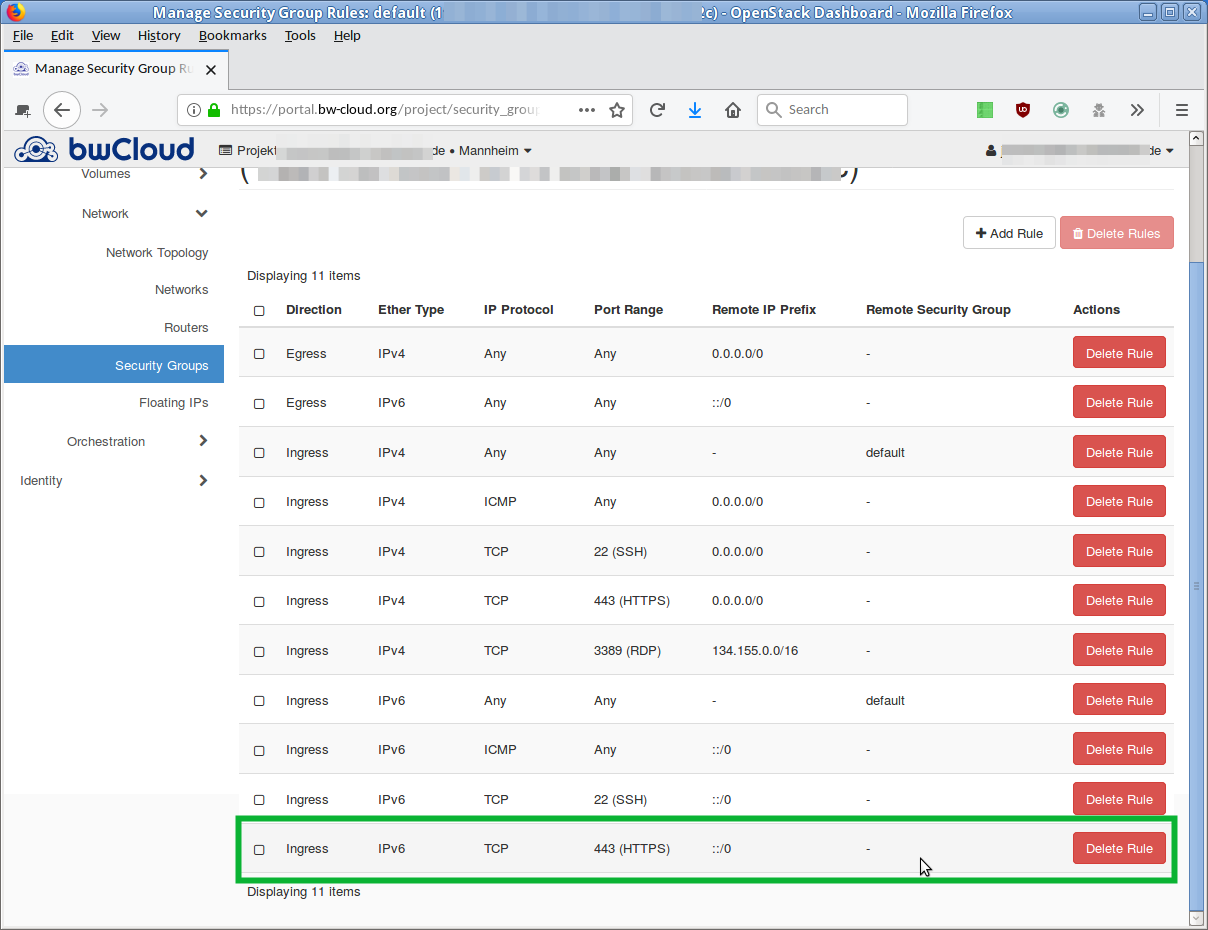Schritt-für-Schritt Anleitung
Login
Nach dem Loginvorgang bekommen Sie eine Übersicht der verfügbaren Quota angezeigt.
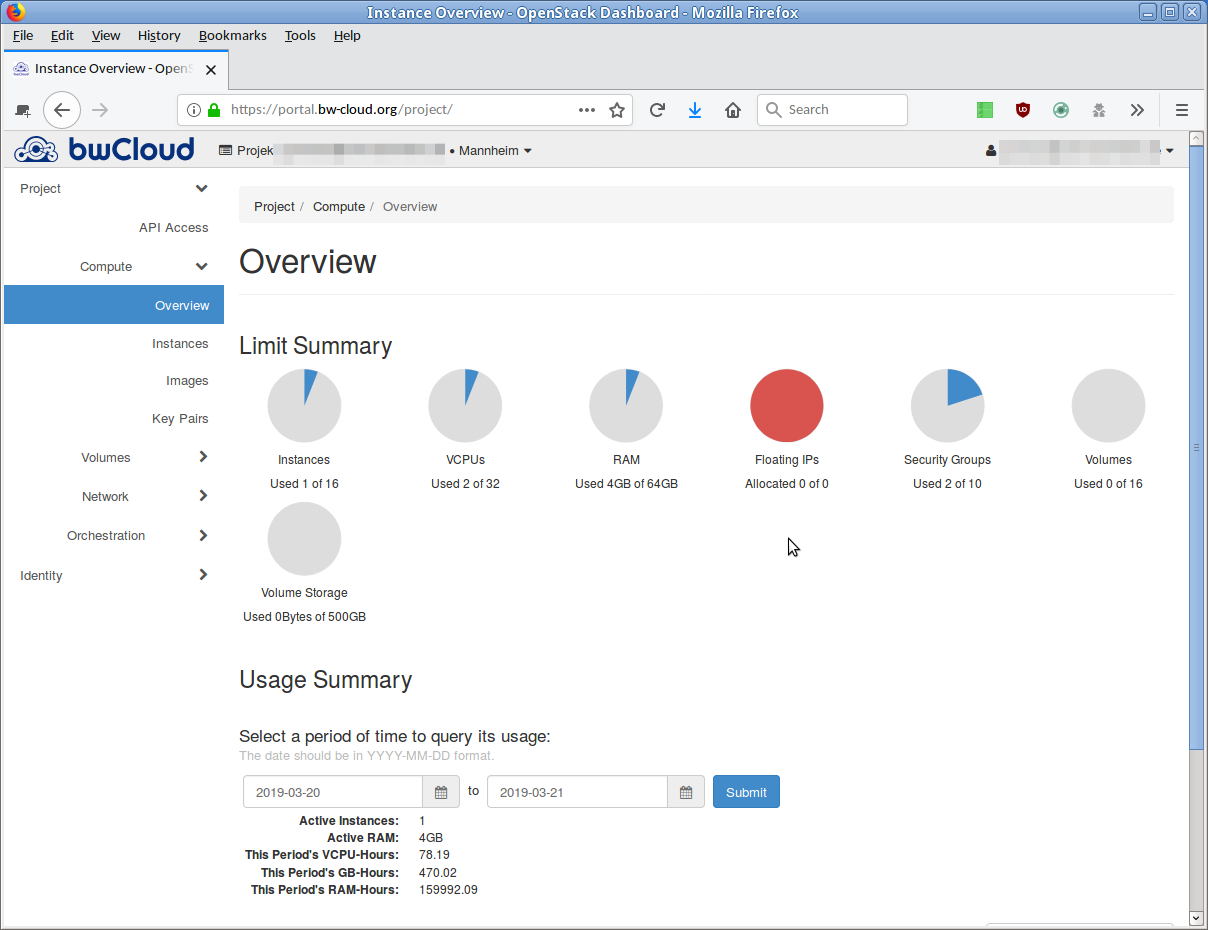
Netzwerk
Klicken Sie im linken Menü auf Network und auf den Unterpunkt Security Groups.
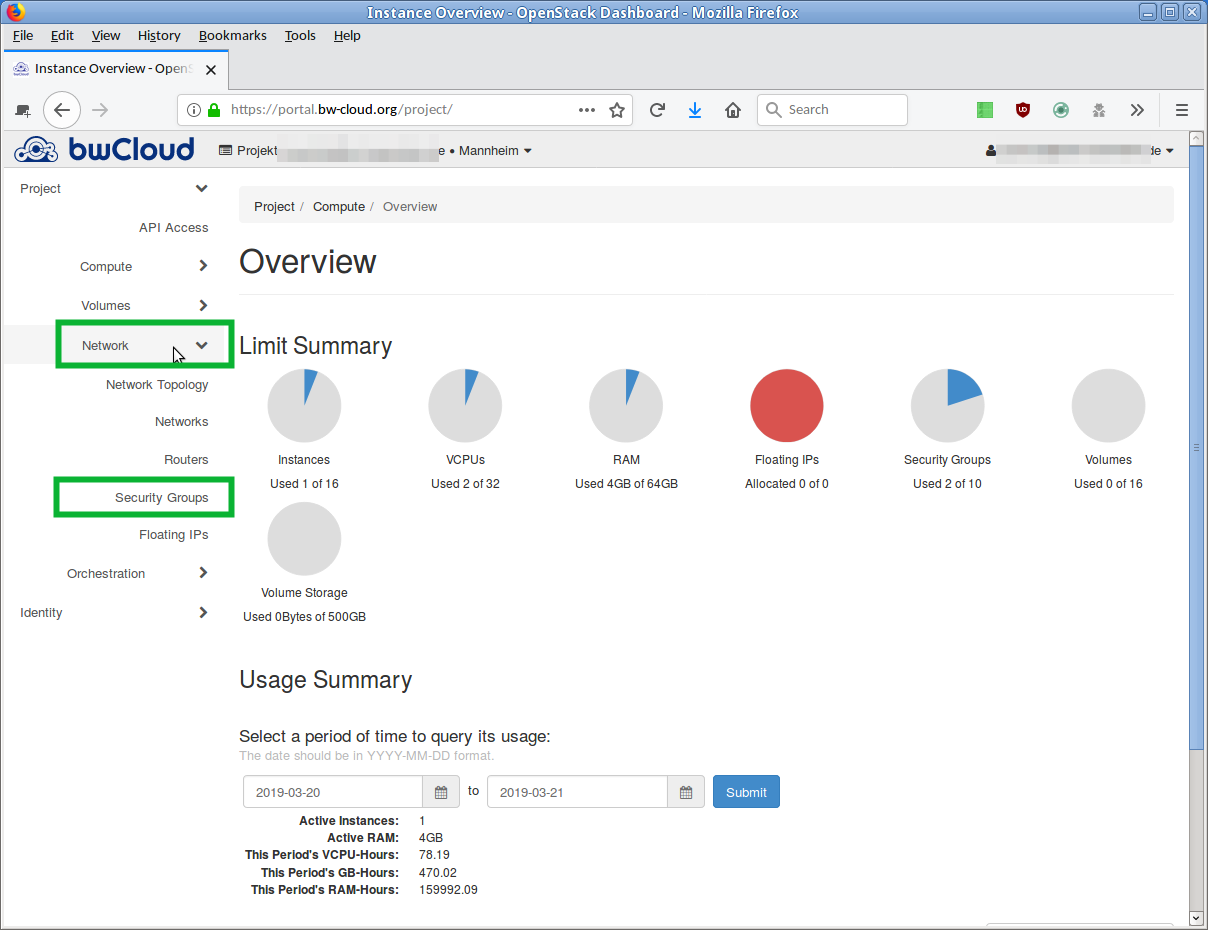
Sicherheits Gruppe
Klicken Sie in der entsprechenden Zeile auf den Button Manage Rules. Die Standardgruppe trägt den Namen default.
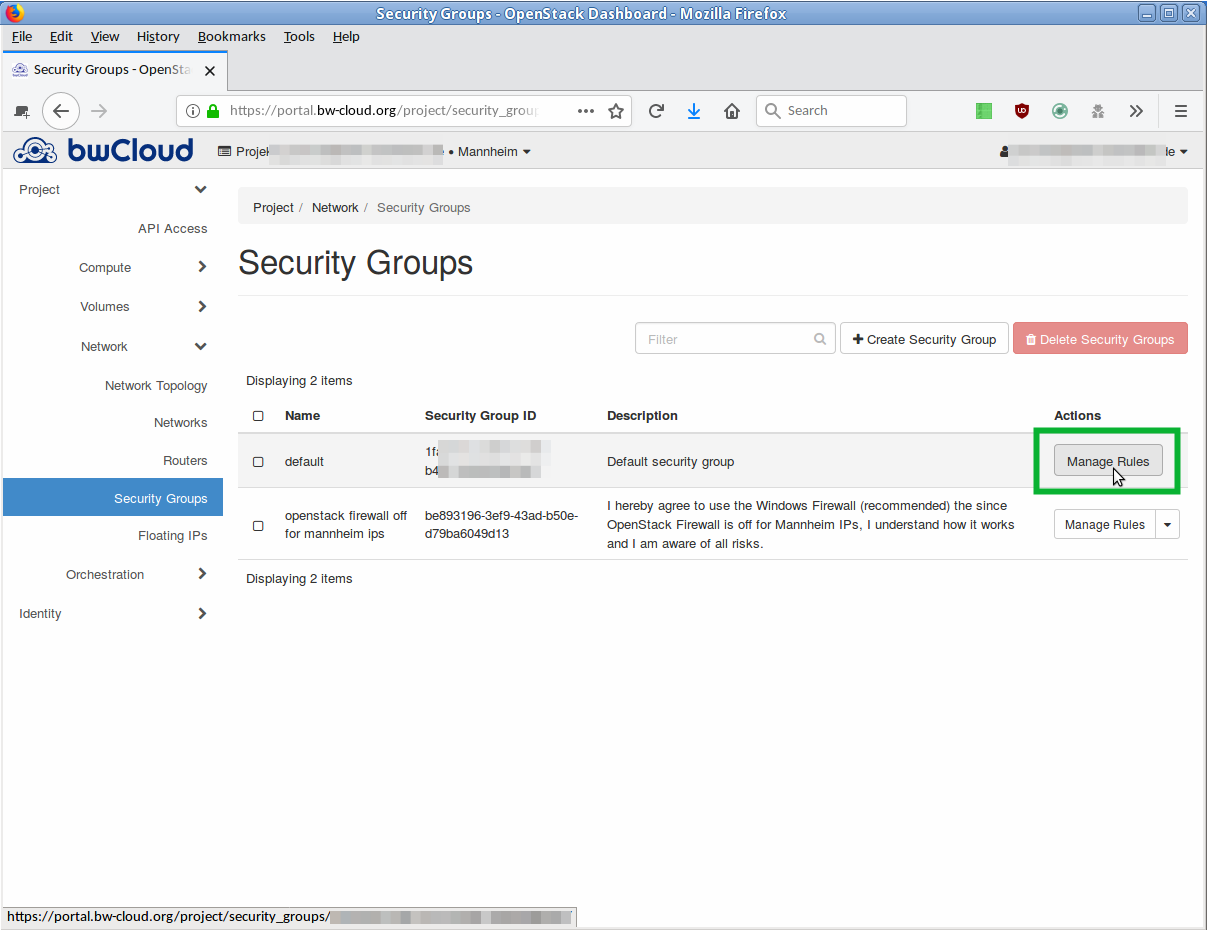
Neue Rule
Wenn Sie eine neue Regel hinzufügen möchten, klicken Sie auf den Button Add Rule.
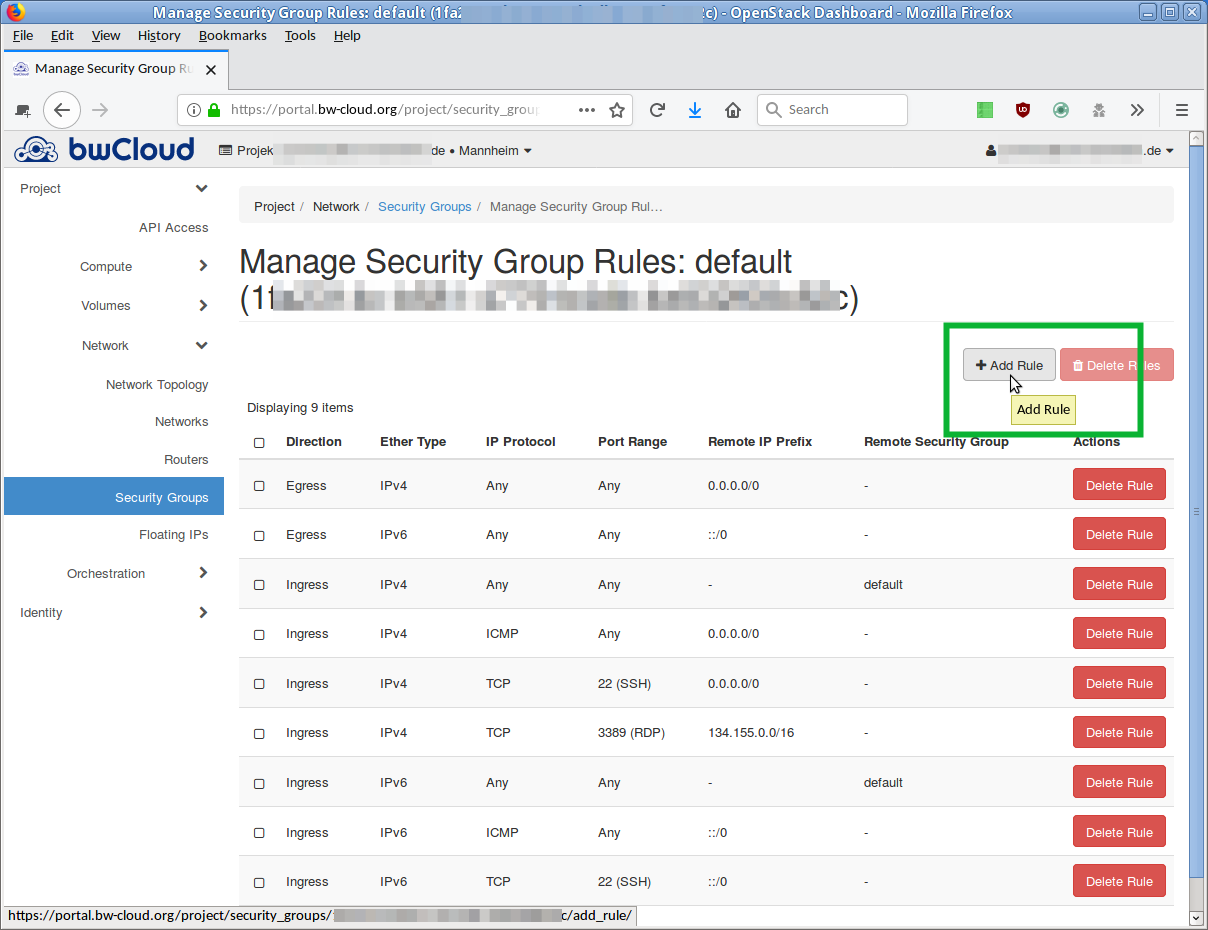
HTTPS
Wenn beispielsweise der Zugriff via HTTPS erlaubt werden soll, wählen Sie im Dropdown-Menü des ersten Punktes ("Rule") den Eintrag HTTPS
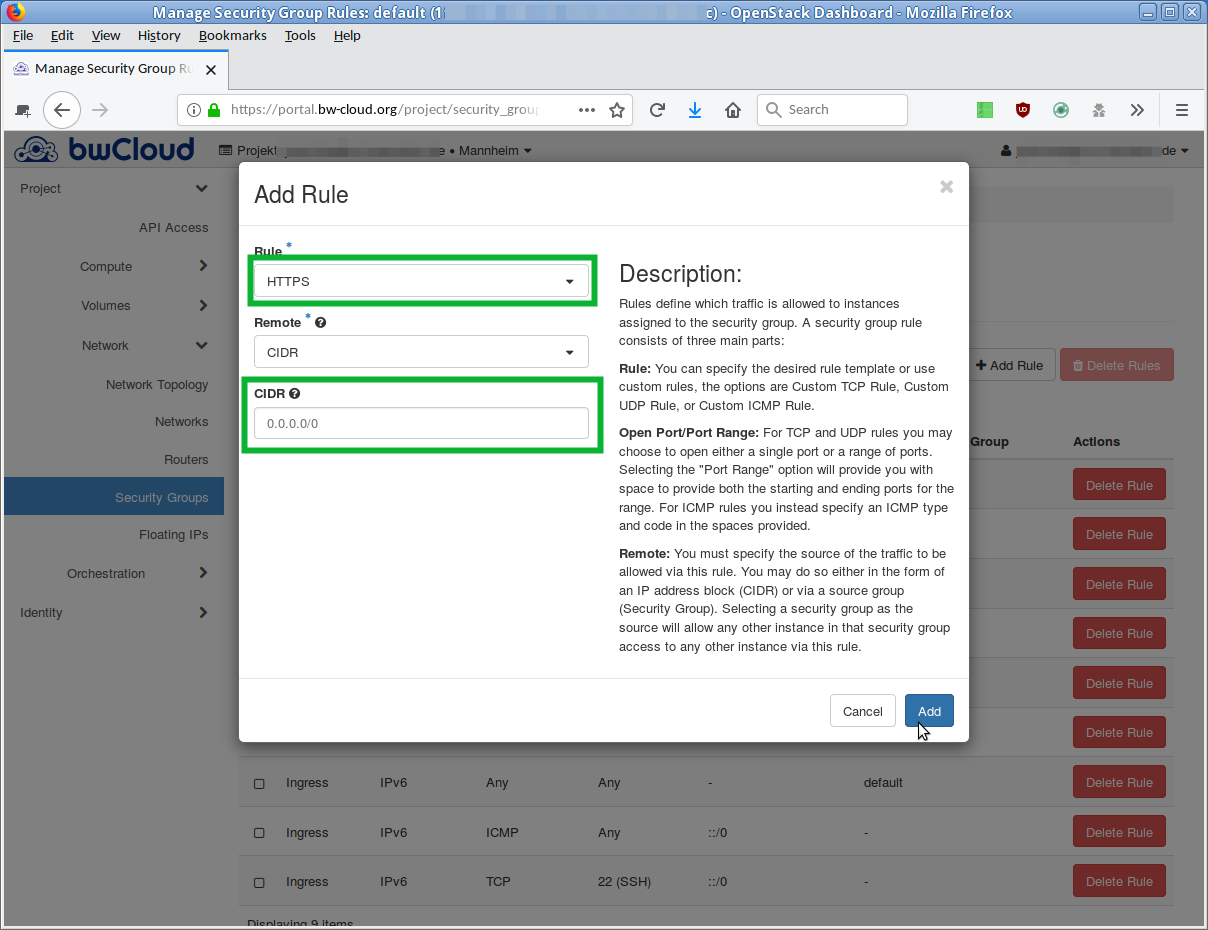
Menagment
Klicken Sie anschließend auf Add. Die Übersicht wird erneut geladen und die neue Regel erscheint in der Liste.
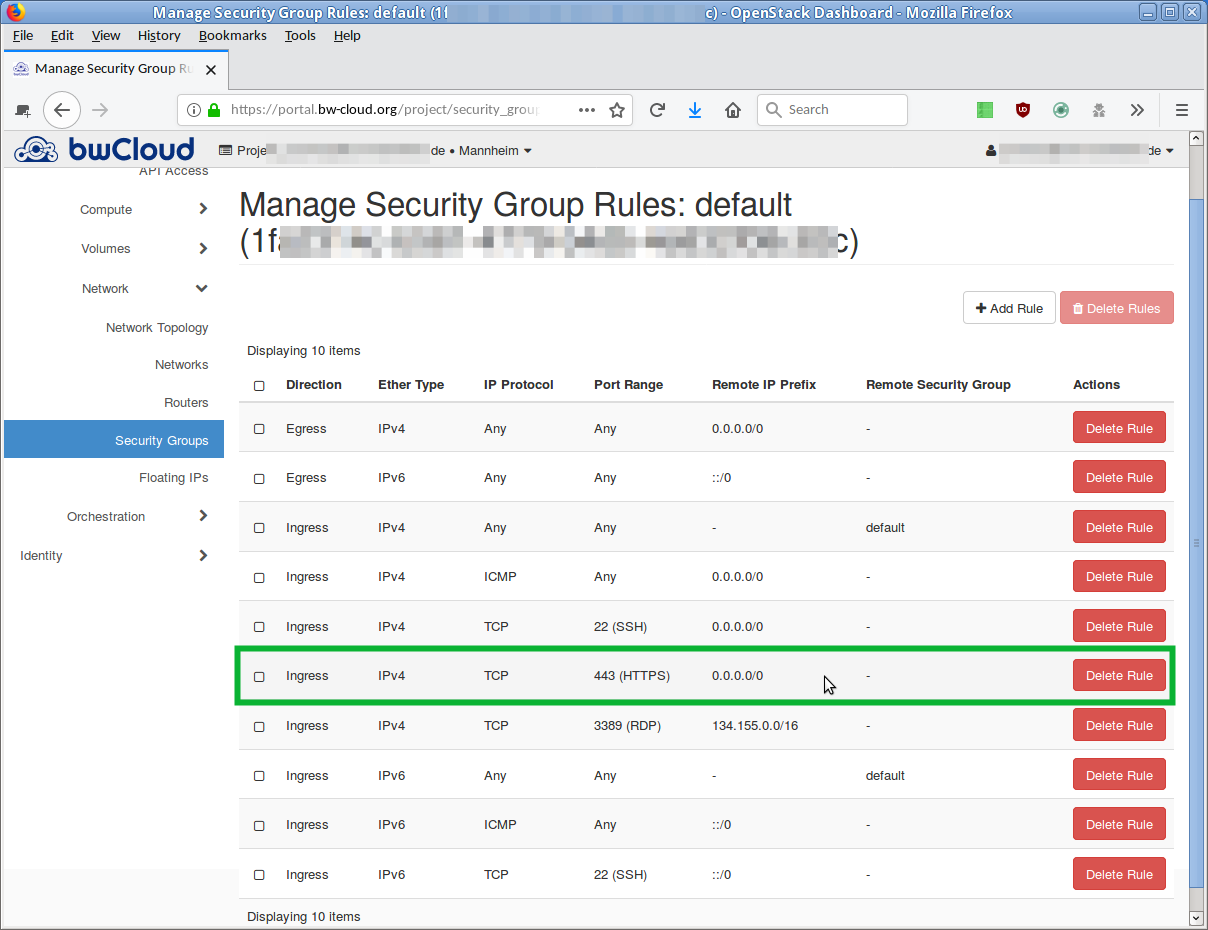
Custom Rule
Soll eine individueller Port geöffnet werden, wählen Sie im Dialog unter "Rule" den Wert Custom TCP Rule aus. Im Feld "Port" können Sie die entsprechende Portnummer eintragen. Im Feld "CIDR" können Sie den Zugriff auf einzelne Netzsegmente einstellen. Im Feld "Direction" kann die Richtung festgelegt werden:
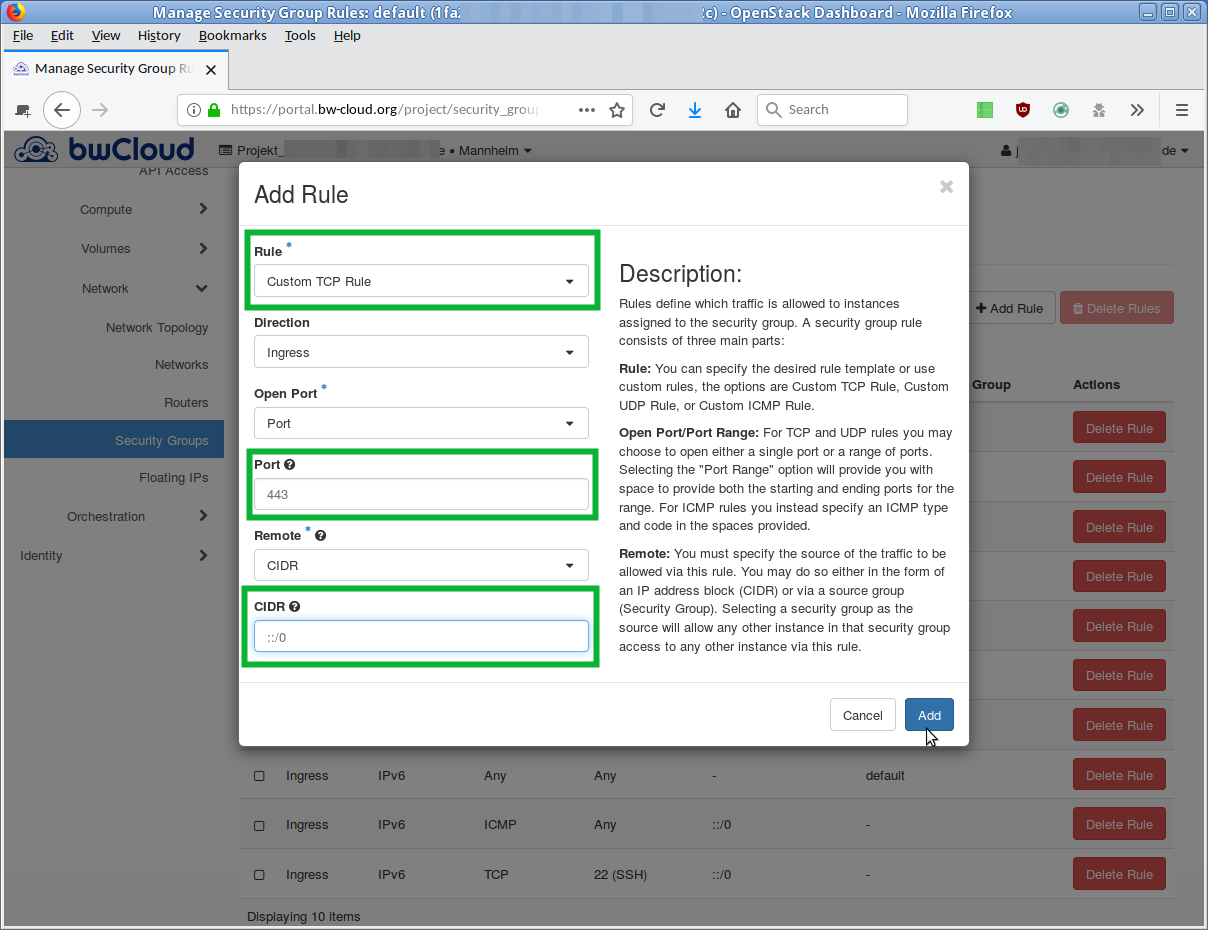
Übersicht
Die Übersicht wird erneut geladen und die neue Regel erscheint in der Liste.